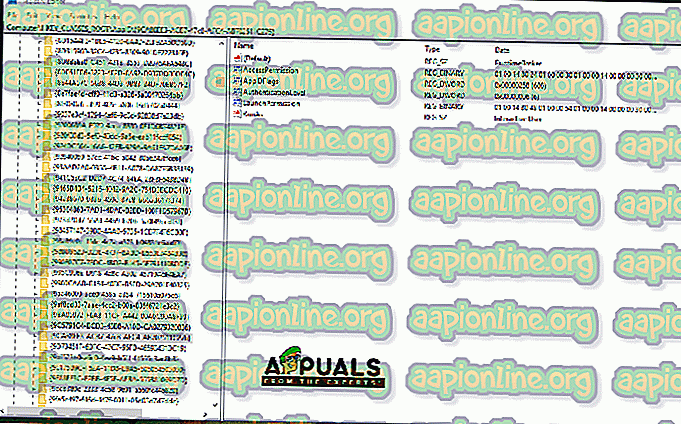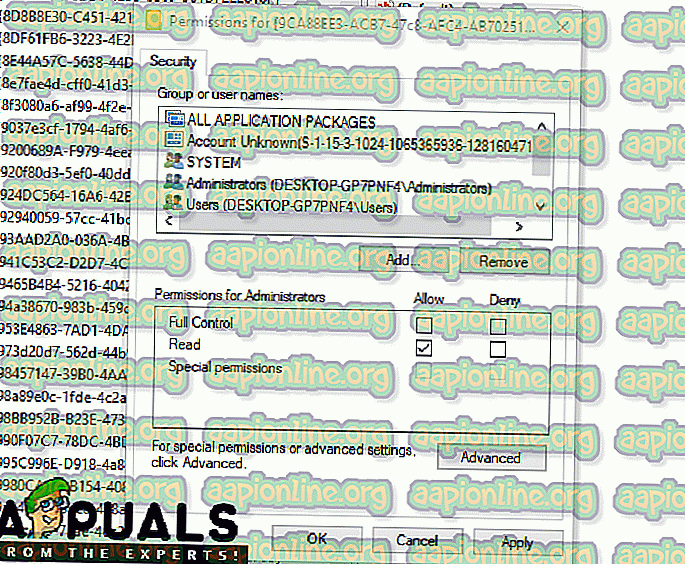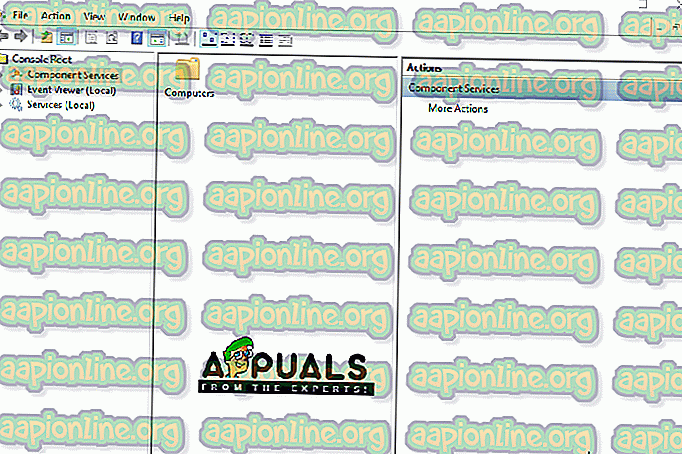Cách khắc phục 'Cài đặt cấp phép dành riêng cho ứng dụng không cấp quyền kích hoạt cục bộ cho ứng dụng máy chủ COM'
Windows 10 là hệ điều hành mới nhất và lớn nhất của Microsoft và công ty đã thúc đẩy người dùng nâng cấp từ những cái trước khá công khai. Nó có ý nghĩa cũng như có một số cải tiến trong nó so với người tiền nhiệm của nó. Tuy nhiên, khá gần đây, rất nhiều báo cáo đã xuất hiện trong các lỗi Sự kiện ID phân phối (DCOM) ID: 10016 Lỗi lỗi trong nhật ký hệ thống.

Các lỗi này khá phổ biến và có nhiều nhật ký lỗi khác nhau tùy thuộc vào lỗi. Trong bài viết này, chúng tôi sẽ tập trung vào các Cài đặt cấp phép dành riêng cho ứng dụng Không cấp quyền kích hoạt cục bộ cho Ứng dụng máy chủ COM với CLSID {} và APPID {} cho người dùng NT AUTHORITY \ LOCAL SERVICE SID () từ địa chỉ Localhost (Sử dụng LRPC) đang chạy trong bộ chứa ứng dụng SID không khả dụng (Không khả dụng). Quyền bảo mật này có thể được sửa đổi bằng cách sử dụng thông báo Lỗi công cụ quản trị dịch vụ thành phần .
Điều gì gây ra các cài đặt quyền cài đặt dành riêng cho ứng dụng Không cấp phép Lỗi kích hoạt cục bộ?
Sau khi nhận được nhiều báo cáo từ nhiều người dùng, chúng tôi đã quyết định điều tra vấn đề và đưa ra giải pháp khắc phục hoàn toàn. Ngoài ra, chúng tôi đã xem xét lý do do lỗi này được kích hoạt và liệt kê nó dưới đây:
[/ tie_list loại = "cộng"]- Quyền không hợp lệ: Lỗi xảy ra khi một quy trình cụ thể không có đủ quyền truy cập vào các thành phần DCOM được chỉ định trong nhật ký sự kiện.
Lưu ý: Có thể hệ thống hoạt động chính xác trong một số trường hợp mặc dù có lỗi này. Nếu đó là trường hợp, tốt nhất là để lỗi xảy ra nhưng nếu nó ngăn một ứng dụng nào đó hoạt động chính xác, hãy làm theo hướng dẫn dưới đây:
Giải pháp: Cấp quyền truy cập cho các thành phần DCOM
Như đã chỉ ra trong thông báo lỗi, lỗi được kích hoạt khi một số quy trình / ứng dụng nhất định không có quyền truy cập vào các thành phần DCOM. Do đó, trong bước này, chúng tôi sẽ cấp quyền truy cập cho các thành phần DCOM đó. Cho rằng:
- Nhấn các phím Windows Windows + + Rv để mở dấu nhắc Run.
- Gõ vào Reg Regi tinh và nhấn vào Enter Enter.

- Điều hướng đến địa chỉ sau.
HKEY_CLASSES_ROOT \ CLSID \ {D63B10C5-BB46-4990-A94F-E40B9D520160} - Nhấp đúp chuột vào khóa Mặc định của Wikipedia trong khung bên phải và ghi lại Dữ liệu Giá trị của Cấm được liệt kê.
- Điều hướng đến địa chỉ sau:
HKEY_CLASSES_ROOT \ AppID \ {9CA88EE3-ACB7-47C8-AFC4-AB702511C276} - Nhấp chuột phải vào phím {9CA88EE3-ACB7-47c8-AFC4-AB702511C276} trong ngăn bên trái.
- Nhấp vào tùy chọn của Quyền Quyền trong danh sách và chọn Nâng cao Nâng cao .
- Nhấp vào tùy chọn Thay đổi trong danh sách bên cạnh tiêu đề của chủ sở hữu .
Lưu ý: Chủ sở hữu phải là Trình cài đặt đáng tin cậy, hoặc có thể hiển thị Chủ sở hữu Hiển thị không thể hiển thị.
- Nhấp vào tiêu đề Loại đối tượng của người dùng và chọn người dùng.
- Nhấp vào nút Vị trí của Cảnh sát và chọn Máy tính để bàn (Tên) của bạn.
- Trong chỗ trống, nhập tên người dùng của tài khoản của bạn.
- Nhấp vào nút của OK OK và nhấp vào nút Áp dụng trên cửa sổ.
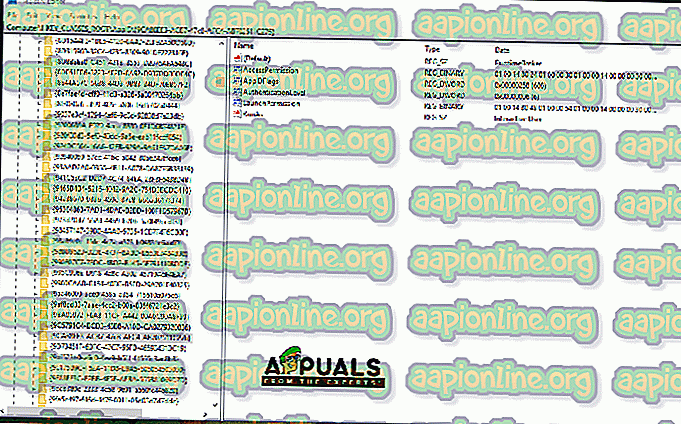
Lưu ý: Lặp lại quy trình được chỉ định trong các bước 5-12 cho cả HKEY_CLASSES_ROOT \ CLSID \ {D63B10C5-BB46-4990-A94F-E40B9D520160} .
- Nhấp vào trên OK OK để đóng cửa sổ và mở cửa sổ Quyền Quyền mà chúng tôi đã khởi chạy trong Bước 7 7.
- Nhấp chuột vào các Quản trị viên của người dùng khác trong nhóm Nhóm hoặc tên người dùng Tiêu đề và kiểm tra tùy chọn Full Full Control .
- Chọn người dùng trên mạng và kiểm tra lại tùy chọn điều khiển Full Full .
- Nhấp vào trên ứng dụng của Nether để lưu các thay đổi và chọn vào OK OK để đóng cửa sổ.
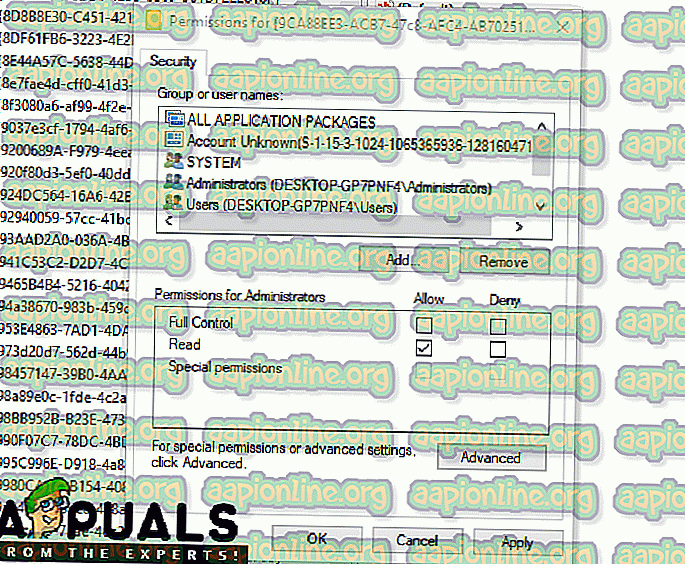
- Nhấn vào Windows Windows QUAN + Đăng nhập để mở dấu nhắc Run.
- Nhập vào dcomcnfg . exe và nhấn vào Enter Enter .
- Mở rộng các tùy chọn sau
Dịch vụ thành phần> Máy tính> Máy tính của tôi> Cấu hình DCOM
- Trong khung bên phải, nhấp chuột phải vào tùy chọn của Nhà môi giới thời gian chạy và chọn nút Thuộc tính trực tuyến từ danh sách.
Lưu ý: Có hai phiên bản của Nhà môi giới RunTime được liệt kê trong danh sách. Thực hiện theo các bước dưới đây cho mỗi một để xác định đúng.
- Nếu AppID được liệt kê ở đó khớp với AppID cường 9CA88EE3-ACB7-47C8 - AFC4 - AB702511C276 thì lỗi đó có nghĩa là bạn đã chọn đúng phiên bản của ứng dụng.
- Nhấp vào tùy chọn của Security Security, và sau đó kiểm tra tùy chọn của Tùy chỉnh trên đường phố đối với các quyền khởi chạy và kích hoạt quyền ưu đãi .
- Nhấp vào nút Chỉnh sửa của Nhật ký và nhấp vào nút Xóa Xóa nếu có dấu nhắc của Windows Windows Security .
- Nhấp vào nút Thêm Add và nhập vào AUT NT AUTHORITY \ LOCAL DỊCH VỤ trong phần Nhập vào Tên đối tượng để chọn tùy chọn.
- Nhấp vào trên OK OK và có quyền cho phép kích hoạt cục bộ của hoàng gia vào mục.
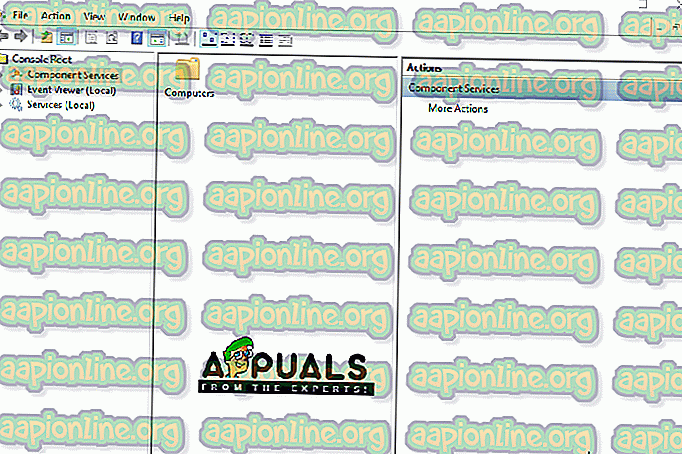
- Kiểm tra xem vấn đề vẫn còn.